Corrigir o problema do iTunes devido ao pacote do Windows Installer
Se você se identifica com esse problema, certamente chegou ao lugar certo, pois neste artigo, forneceremos uma visão de como esse problema pode ser resolvido facilmente. Essa falha surge principalmente durante a instalação do iTunes 12.3. Além disso, não podemos obter muitas informações por meio dessa descrição de falha, pois é uma descrição bastante curta. No entanto, não há nada a destacar, pois este artigo o guiará pelo processo completo envolvendo as causas e as possíveis soluções para superar esse erro para que você possa instalar ou atualizar facilmente seu iTunes e começar a usar seus recursos.
Muitas pessoas mencionaram sobre um programa que era necessário para esta instalação para evitar esse problema. Cada vez que você inicia um curso de instalação, você vê uma mensagem que exibe “há um problema com este pacote do instalador do Windows iTunes”. Um programa necessário para a execução desta instalação não pôde ser executado. Entre em contato com a equipe de suporte ou com o fornecedor do pacote.”
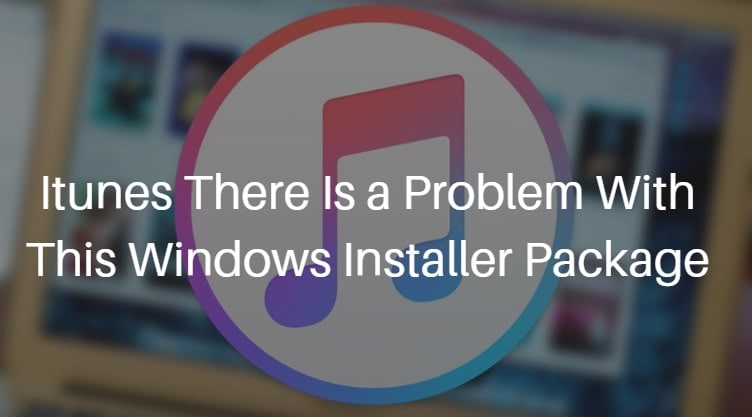
Agora, para evitar que essa mensagem continue aparecendo na tela, você precisa tentar algumas técnicas para ver se isso é corrigido, o que esperamos que seja, pois essas soluções são testadas e são extremamente confiáveis.
Parte 1: Por que o problema do pacote do instalador do Windows do iTunes acontece?
Achamos que você gostaria de saber o que está causando essa falha se não estiver fazendo nada diferente ou errado de sua parte. Normalmente, podemos instalar a atualização mais recente do iTunes convenientemente baixando e usando o instalador no seu PC, encontrando o instalador iTunes64Setup.exe. No entanto, com esta atualização mais recente para o Windows, ou seja, o Windows 10, muitas pessoas estão reclamando dessa falha específica do iTunes. Este “iTunes há um problema com este erro de pacote do instalador do Windows” é bastante irritante quando você tenta baixar e instalar uma nova atualização do iTunes, mas falha continuamente ao fazê-lo.
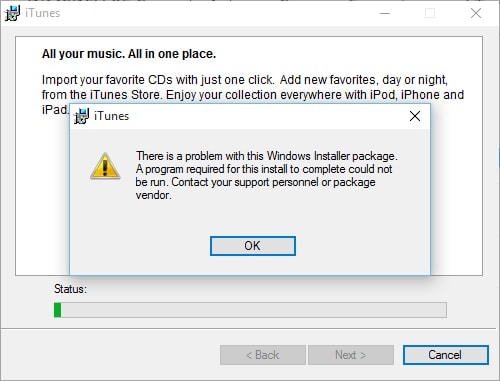
Isso normalmente acontece quando uma DLL necessária para executar esta instalação não pode ser executada devido a algum problema. Parece que, como parte deste procedimento de instalação, a plataforma está exibindo falhas indicando que há um problema com este pacote. Além disso, outro motivo muito comum que resulta nessa falha é que você pode estar usando uma cópia desatualizada da atualização de software da Apple para Windows.
Outra possível razão é que o seu PC não cumpre os requisitos mínimos para o Pix4Dmapper.
Tudo bem, se você não estiver familiarizado com alguns dos termos mencionados acima. Para simplesmente resolver esse problema, basta seguir as técnicas fornecidas abaixo e você está pronto para ir.
Parte 2: Verifique a atualização de software da Apple para Windows
A primeira e mais importante coisa que você precisa fazer é verificar se a atualização do software da Apple está atualizada, pois esse é o requisito básico se você deseja instalar ou atualizar o iTunes no seu computador Windows.
Para fazer isso, você precisa seguir alguns passos. Em primeiro lugar, navegue até o menu Iniciar e, a partir daí, toque em “Todos os Programas” e, em seguida, toque em Apple Software Update. Agora, aqui você pode ver que existe alguma edição mais recente oferecida a você pela Apple, se Sim, ela deve ser listada nas atualizações disponíveis, basta escolher a Atualização de software da Apple e rejeitar todas as outras opções. No caso, se esta opção de atualização da Apple não estiver em Todos os programas, talvez seja necessário alterar o software da Apple já instalado. Para fazer isso, você precisa reiniciar o seu PC e navegar até “Adicionar ou remover programas” no painel de controle, Agora, escolhendo a Atualização de software da Apple, você pode clicar com o botão direito do mouse e escolher a opção Reparar para resolver isso.
Se este procedimento for executado corretamente, você pode tentar outra atualização do iTunes para Windows. Consulte a ilustração abaixo para ter uma representação visual do procedimento.

Parte 3: Reinstale o iTunes
Para solucionar essa situação problemática, basta rastrear os objetos abaixo na ordem e, após cada etapa, retomar o PC e tentar a instalação novamente. Além disso, antes de iniciar este procedimento, informe-se de que suas janelas estão atualizadas. Agora, modifique o conteúdo para obter acesso completo a:
C:UsersAppDataLocalMicrosoftWindows ou C:UsersAppDataLocalTemp
Nisso,
1) Confirme se os arquivos e pastas ocultos são exibidos no Windows
2) Clique e abra o Windows Explorer e encontre o arquivo acima
3) Agora, a janela pop-up Propriedades Locais pode ser vista na tela clicando com o botão direito do mouse no arquivo
4) Aqui, escolha a opção Segurança.
5) Toque em Editar e você verá que o conteúdo da janela pop-up Local será mostrado
6) Além disso, basta escolher o usuário desejado na lista de nomes de usuário
7) Certifique-se de que a caixa de seleção para permitir o acesso geral seja iniciada, caso contrário, inicie-a.
8) Clique em Ok no conteúdo da janela pop-up Local
Parte 4: Utilize o Utilitário de Instalação e Desinstalação de Programas da Microsoft para instalar o iTunes
Por último, mas não menos importante, esta técnica é extremamente favorável para instalar o iTunes no seu PC. Mas antes de iniciar o procedimento, certifique-se de ter o Windows atualizado e os patches instalados. No Windows, os patches e soluções são oferecidos por meio do Windows Upgrade. É recomendável que você verifique se o seu PC instalou os patches mais recentes, mas navegue até as configurações e, em seguida, Atualizações e segurança.
Para entender como o procedimento flui, é só continuar lendo:
1) Para começar, a partir do site oficial da Microsoft basta baixar o utilitário de instalação e desinstalação de programas da Microsoft e depois instalá-lo. Quando isso terminar, clique no ícone duas vezes para iniciar este programa.
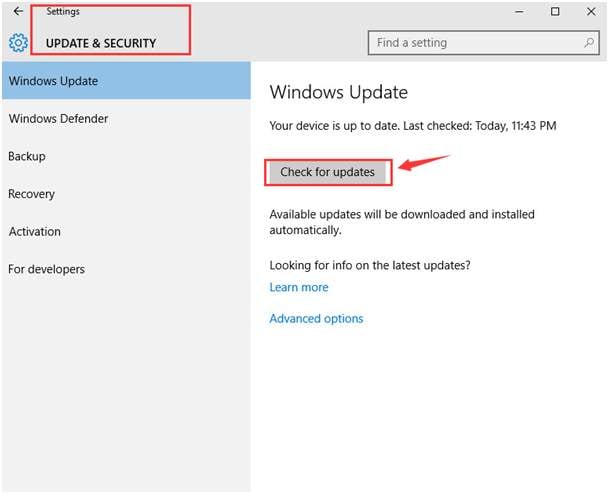
2) Toque em “Próximo” para progredir.
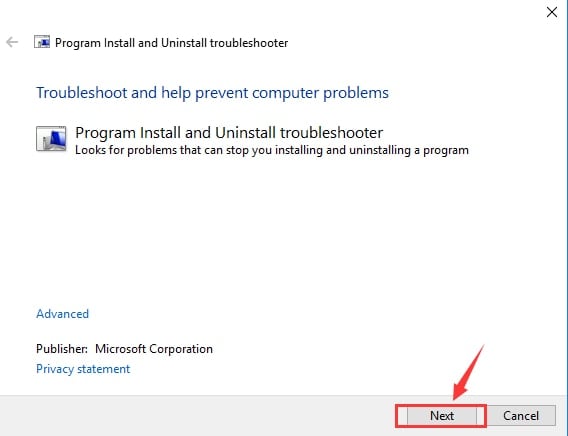
3) Agora, escolhendo “Desinstalar”, escolha o programa que deseja desinstalar e clique em “Avançar”. Aqui você vai escolher o iTunes.
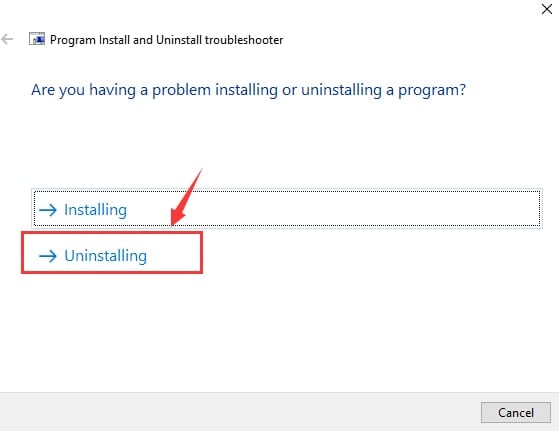
4) marque Sim e tente desinstalar.
5) Em seguida, faça uma pausa para que a solução de problemas seja executada
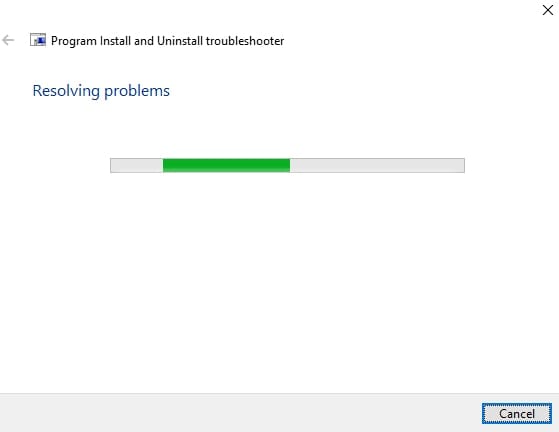
6) Se a falha for resolvida, você poderá testemunhar a notificação da seguinte forma:
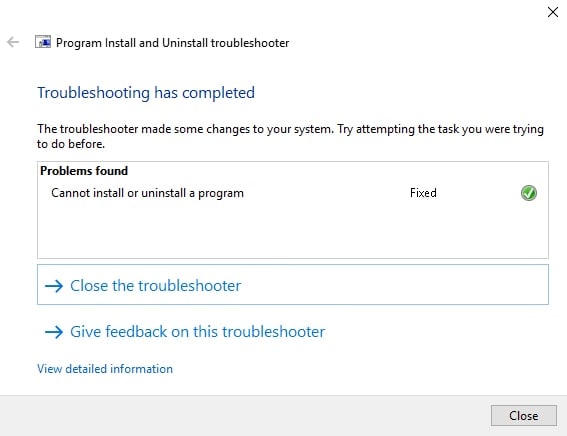
7) No entanto, se o problema persistir, nesse caso, sugerimos entrar em contato com o Suporte da Apple para obter mais assistência.
Acreditamos que esses métodos teriam dado algum tipo de ajuda para se livrar dessa falha. Por favor, informe-nos através de seus comentários se você conseguiu resolver este problema do iTunes com o pacote do Windows Installer. Além disso, manteremos você atualizado com mais resoluções para essa falha, se houver.
Artigos Mais Recentes